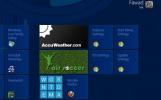Как да изтриете актуализация на Windows 10, изтеглена във вашата система
Когато актуализират операционните системи, те правят това, без да изискват нова инсталация. Актуализациите са инкрементални и се инсталират върху текущата ОС. Така е както на десктоп, така и на мобилни платформи. Ако потребителите бяха принудени да правят нова инсталация на операционната система всеки път, когато има актуализация, не много хора биха се притеснявали от това. Процесът на актуализиране се управлява изцяло от операционната система, като потребителят дава възможност да избере кога е инсталирана актуализацията, но нищо друго. Понякога актуализациите не успяват да се инсталират и за това са виновни изтеглените файлове. В Windows 10 неуспешната актуализация е твърде често срещана. Можете да изтриете актуализация на Windows 10 от вашата система и да я изтеглите отново, ако тя непрекъснато не успява да се инсталира.
Преди да обясним как можете да изтриете актуализация на Windows 10, трябва да знаете, че това работи само за актуализации, които са изтеглени, но не са инсталирани. Ако е инсталирана актуализация, не можете да я премахнете с обикновена команда за изтриване. Вместо това трябва да се върнете към предишна версия на операционната система. В Windows 10 можете да направите това от приложението Настройки в Актуализация и защита> Възстановяване. Също така си струва да се спомене, че връщането към по-стара версия е възможно само в рамките на тридесет дни след актуализация. След това единственият начин да се върнете обратно е чрез точка за възстановяване на системата.
Изтрийте актуализация на Windows 10
Отворете File Explorer и отидете на следното място. Ако не сте инсталирали Windows на C устройството, заменете устройството в пътя по-долу с правилната буква на устройството.
C: \ Windows \ SoftwareDistribution \ Download
Всички файлове, които Windows 10 трябва да актуализира, се изтеглят тук. Изберете ги всички и докоснете клавиша за изтриване. Ще ви трябват административни права, за да изтриете тези файлове. Ако файловете не се изтрият, стартирайте в безопасен режим и опитайте отново.

Актуализиране на файлове срещу остатъчни файлове
Файловете в папката за изтегляне могат или не могат да бъдат файлове, необходими за актуализиране на Windows 10. Няма как да проверите, като просто ги разгледате обаче, размерът на папката за изтегляне ще ви каже какви типове файлове са те.
Щракнете с десния бутон върху папката Изтегляне и изберете Свойства от контекстното меню. В раздела Общи проверете размера на папката. Ако е малък и в MB, файловете в него са остатъчни файлове, останали след инсталиране на актуализация. Ако размерът е значително голям, тогава те вероятно са актуализация файлове. Ако актуализация постоянно не се инсталира във вашата система, можете да проверите какъв е размерът на актуализацията и да я съпоставите с тази на папката Изтегляне. Ако те са същите или са близки, актуализацията е изтеглена. Изтрийте ги и Windows 10 ще ги изтегли свежи.
Това може или не може да реши проблеми с актуализациите на Windows 10. Може да има много причини, поради които актуализацията не се проваля и това е само едно от нещата, които можете да опитате да разрешите проблема.
Търсене
скорошни публикации
Бързо компресирайте MP3 музикални файлове безплатно
Компресирането на музикални файлове може да спести много дисково пр...
Бързо поставяне: Задайте бързи клавиши за въвеждане на предварително дефинирани текстови програми или стартиране на програми
Понякога дори и най-малките инструменти могат да се окажат изключит...
Classic Shell: Вземете Win 7 Start Menu & XP Explorer Toolbar на Windows 8
При преминаването от стара програма към по-новата й версия е необхо...